Win10如何设置安全中心不扫描某个文件夹
2022-11-29
Win10系统自带的防护功能非常有效,在有病毒威胁的时候会快速进行扫描杀毒,有时经常会误删一些有用的文件夹,那么该如何设置Win10安全中心不扫描某个文件夹呢,下面小编就给大家带来了具体的方法,有需要的小伙伴快来和小编一起看看吧。
Win10系统设置安全中心不扫描某个文件夹的方法:
1、快捷键"win+R"进入"设置"界面,点击其中的"更新和安全"选项。
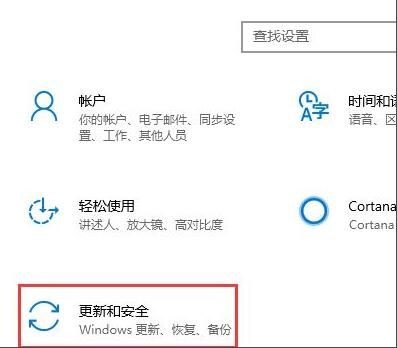
2、进入新界面后,点击左侧"Windows Defender",接着选择"打开Windows Defender安全中心"按钮。
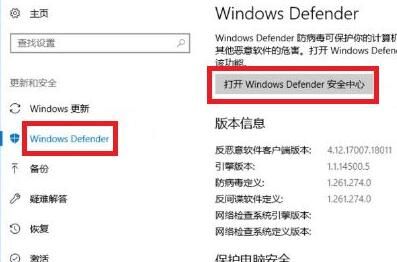
3、然后点击"病毒和威胁防护"中的"病毒和威胁防护设置"选项进入。
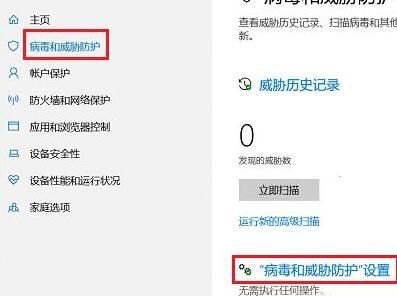
4、接着点击"排除项"下方的"添加或删除排除项"。
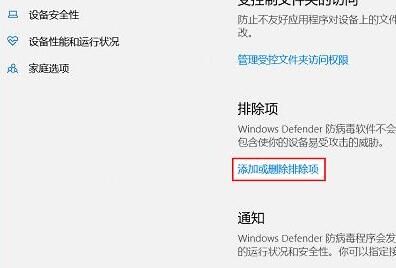
5、在弹出的窗口中,点击"+"按钮,根据自身需求选择"文件"或"文件夹"即可。
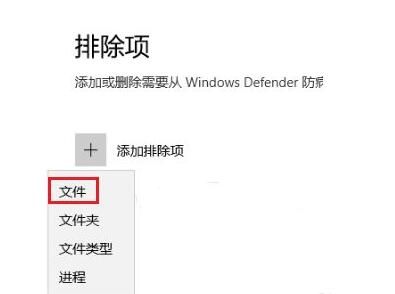
将"文件"或"文件夹"添加进去后,就成了白名单,这样系统自带的安全功能就不会对其进行扫描也就不会误删了。
最新教程
-
驱动人生怎么关闭客户端最新版本检测更新:2024-11-16
-
驱动人生怎么设置驱动安装完成后自动删除安装包更新:2024-11-15
-
win10允许应用在后台运行怎么打开更新:2024-11-14
-
win10此设备的用户通知访问权限怎么开启更新:2024-11-13
-
win10此设备的应用诊断信息访问权限怎么打开更新:2024-11-12





